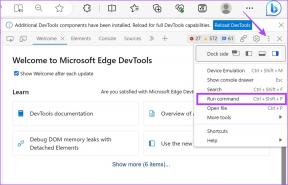Hur man säkerhetskopierar och återställer data på Windows Phone 8
Miscellanea / / February 14, 2022

Framstegen inom internet och relaterad teknik har fört med sig en fantastisk sak: enkel och enkel säkerhetskopiering av data. Tja, du kan fortfarande förlora all din data på en dålig dag, men det skulle delvis ha orsakats av din slarv. Jag menar, det finns
så
många
sätt att säkerhetskopiera
din data
dessa dagar. Om du fortfarande förvarar alla dina ägg i en korg kan du inte skylla på korgen.
Säkerhetskopieringsprocessen är dock enkel (vanligtvis) bara när det kommer till filer och dokument. Vad sägs om kontoinställningar och preferenser på de enheter du äger? Några av dessa är anslutna till konton som är kopplade till dessa enheter. Till exempel en Apple-ID för Apple-enheter, ett Google-ID för Android-enheter och ett Microsoft/Outlook-id för Windows-enheter.
Idag kommer vi att prata om att skydda detaljerna på din Windows Phone 8-enhet så att du inte behöver oroa dig för någonting om den någonsin fungerar fel eller blir stulen. Säkerhetskopieringsmekanismen vi ska prata om hjälper dig att återställa saker som telefoninställningar, lista över installerade appar, associerade konton, data och mycket mer.
Coolt tips: Om du har integrerad din telefon med SkyDrive, hälften av din telefons data är redan säkerhetskopierad. Om du inte har gjort det, gör det direkt.
Steg för att aktivera säkerhetskopiering på Windows Phone 8
Du måste ha ett Outlook.com-konto för att kunna göra detta. Och om du äger en Windows Phone har du förmodligen en. Navigera till applistan, gå till inställningar och tryck på säkerhetskopiering. Du kommer att se tre avsnitt som ger alternativ för säkerhetskopiering.
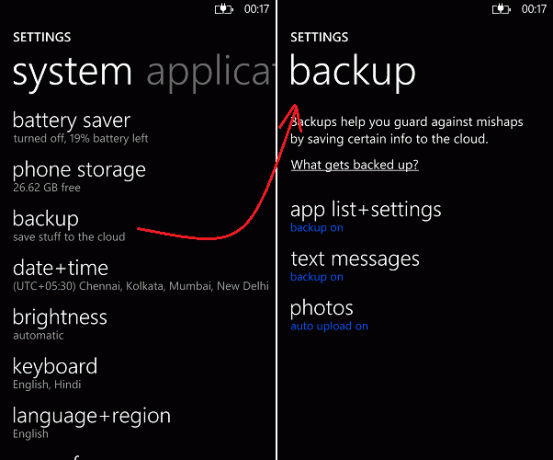
Tryck på var och en av dem för att öppna och konfigurera detaljerna. Börja med applista + inställningar och slå på strömbrytaren. Då kan du slå på säkerhetskopiera nu att få saker att hända.
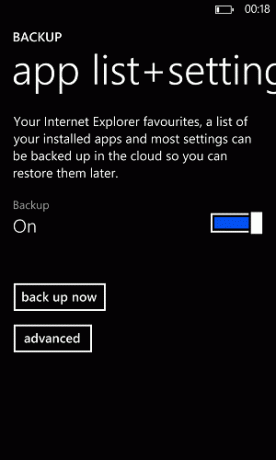
På samma sätt kan du konfigurera meddelanden lista. Dessutom kan du exakt välja vad du vill säkerhetskopiera och vad du kanske inte behöver.
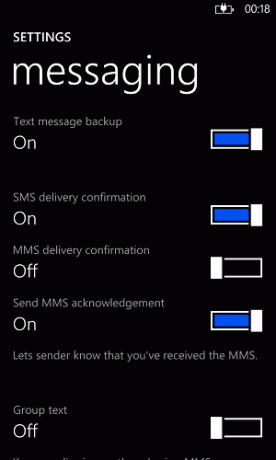
Foton, videor, musik och alla andra filer är starkt beroende av antingen SkyDrive eller anslut din telefon till din dator och synkronisera dem.
Notera: Din telefon väntar på att upptäcka en Wi-Fi-anslutning för att säkerhetskopiera saker. Den gör det direkt när den är ansluten till en. Om det inte händer på en vecka använder den mobildataanslutningen.
Under vart och ett av säkerhetskopieringsalternativen ser du en Avancerad flik. När du navigerar dit ser du att du kan radera säkerhetskopian som du har tagit (om du vill börja om eller koppla informationen till ett annat konto).
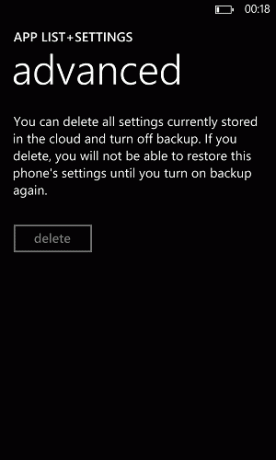
Ett annat sätt att initiera säkerhetskopieringsaktiviteten är när du konfigurerar din telefon för första gången. Du behöver bara följa instruktionerna och ansluta din telefon som visas på bilderna nedan.
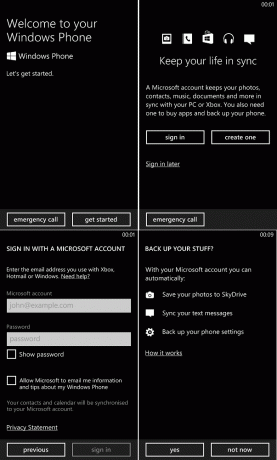
Återställa en säkerhetskopia
Viktigare än att veta hur man tar en säkerhetskopia är att veta hur man återställer en säkerhetskopia. Om du inte känner till den senare är kunskapen om den förra värdelös. Lyckligtvis är att återställa en Windows Phone 8-telefon till en tidigare säkerhetskopia en cakewalk.
När du konfigurerar telefonen loggar du in på den med samma konto som du använde för att skapa säkerhetskopian. Följ instruktionerna för att återställa och vänta tills nedladdningen är klar. Det är allt!
Notera: När du återställer din telefon kommer din appdata inte att vara tillgänglig (även om appar kommer att vara det). Även Startskärm återgår till fabriksinställningarna.
Slutsats
Så, precis som andra mobila plattformar, gör WP8 det också enkelt att skapa och återställa en säkerhetskopia. Om du redan har konfigurerat en backup, väl och bra. Om du inte har det, vad väntar du på? Varsågod och gör det direkt. Det kommer definitivt att hjälpa dig på en dålig dag.
Senast uppdaterad den 2 februari 2022
Ovanstående artikel kan innehålla affiliate-länkar som hjälper till att stödja Guiding Tech. Det påverkar dock inte vår redaktionella integritet. Innehållet förblir opartiskt och autentiskt.